5 formas de transmitir videojuegos desde la PC a la TV
¿Quieres jugar a tus juegos de PC favoritos en tu televisor principal? Con esa enorme biblioteca de juegos, tiene sentido usar una computadora con Windows, macOS o Linux como una consola de cuasi-juegos. Sobre todo teniendo en cuenta que los controladores de sus consolas de juegos favoritas son compatibles con los sistemas operativos de escritorio.
Pero a menudo hay un problema: su PC está en una habitación y su televisor en otra. No es práctico colocar un cable HDMI largo entre las habitaciones. La respuesta es transmitir juegos desde su computadora a su televisor a través de su red doméstica.
Utilice estos métodos para transmitir juegos de PC a la TV.
Transmisión de juegos desde la PC a un televisor en cualquier habitación
Actualmente tiene cinco opciones para transmitir videojuegos desde una computadora de escritorio o portátil a la TV:
- Un Miracast y HDMI inalámbrico
- Transmite juegos a una TV con Chromecast
- Transmita juegos a la TV con Nvidia GameStream
- Construya una caja Steam Link de Raspberry Pi para transmitir juegos desde la PC a la TV
- Transmita su juego de PC a un Smart TV o decodificador
Los hemos enumerado en orden ascendente de efectividad. Por lo tanto, si bien el uso de un dongle Miracast le permitirá transmitir un juego de PC a su televisor, no responderá tanto como Nvidia GameStream o Steam Link.
1. Transmita juegos a la TV con Miracast y HDMI inalámbrico
Encontrará varios sistemas HDMI inalámbricos disponibles que son compatibles con los sistemas operativos de escritorio. El HDMI inalámbrico permite la transmisión de señales de audio y video entre dos dispositivos, lo que hace posibles otras tecnologías en esta lista.
Los primeros dispositivos HDMI inalámbricos (como los que utilizan Intel WiDi y AMD Wireless Display) han sido reemplazados por Miracast. Miracast es el estándar para conexiones inalámbricas . Con soporte para Windows, puede transmitir juegos desde su PC o computadora portátil a su televisor a través de un dongle compatible.
Varios fabricantes de televisores inteligentes también incluyen soporte para Miracast. Como tal, es posible que incluso pueda transmitir juegos a su televisor sin gastar dinero en un dongle Miracast. Si necesita un dongle, generalmente están disponibles por menos de $ 100.
2. Transmite un juego de PC a la TV a través de Chromecast
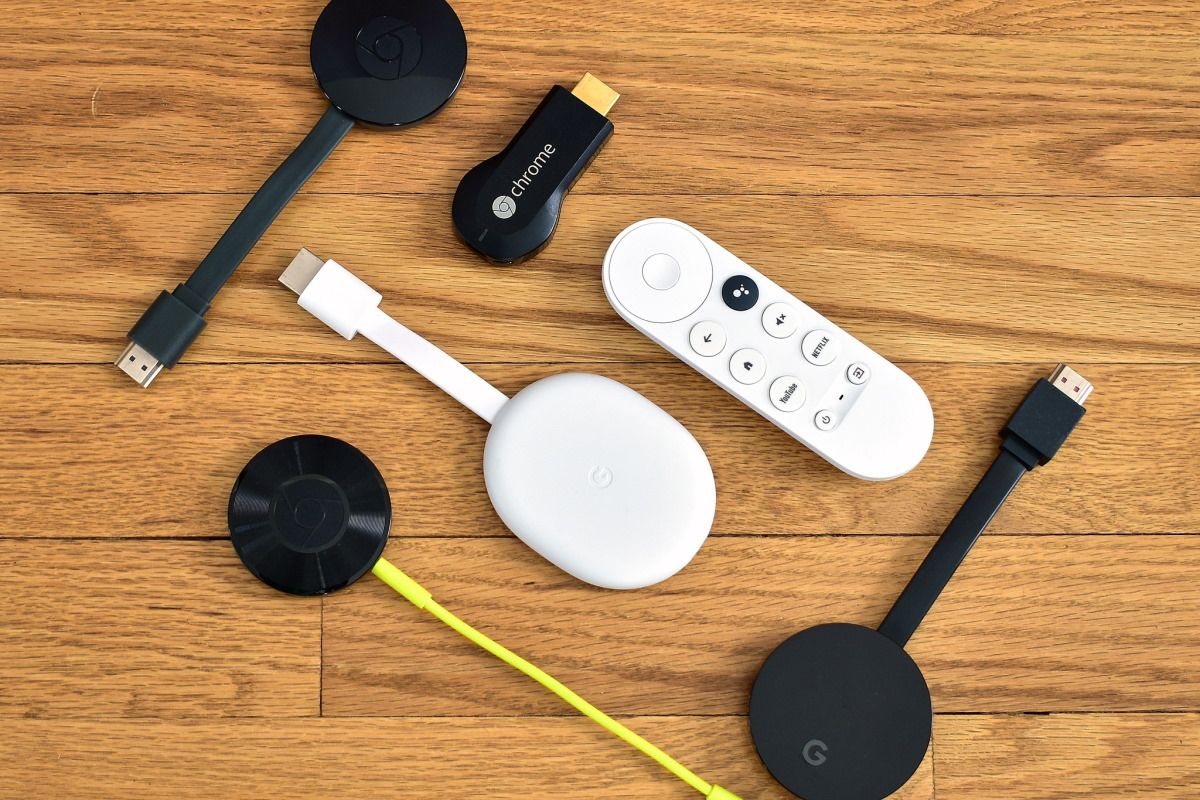
Si su PC y Google Chromecast están conectados a la misma red, puede transmitir su escritorio a su televisor. Todo lo que se esté ejecutando en su computadora, incluidos los juegos, se puede transmitir al televisor.
Para que esto funcione, debe utilizar el navegador Google Chrome en la computadora en cuestión. Se debe iniciar sesión con la misma cuenta adjunta al dispositivo Chromecast. Para hacer esto:
- Enciende tu TV
- Seleccione la entrada HDMI a la que está conectado el Chromecast
- En su PC, cargue el navegador Chrome y verifique que haya iniciado sesión
- Ahora minimiza la ventana del navegador
- Inicie el juego que desea transmitir a la televisión
- Regrese al navegador Chrome y abra el menú
- Seleccionar reparto
- En el cuadro emergente, haga clic en el menú desplegable Fuentes y seleccione Escritorio
- Haz clic en el nombre del dispositivo Chromecast para comenzar a transmitir.
- Cuando termines, haz clic en el botón Transmitir en el navegador para desconectarte.
El beneficio de este método es que funciona en cualquier sistema que ejecute Google Chrome. Sin embargo, no está exento de defectos. Por más sencillo que sea este método para transmitir juegos desde una computadora a su televisor, el retraso es terrible. Incluso lanzar un juego de estrategia con mouse en una red inalámbrica de 5Ghz a un Chromecast Ultra conectado a Ethernet da como resultado un retraso notable.
En resumen, Chromecast está bien para los espectadores, pero es menos efectivo para los jugadores.
3. Transmita juegos a Nvidia Shield TV con GameStream
Para una forma más jugable de transmitir juegos de PC a su televisor, considere el televisor Nvidia Shield .
Utilizando Nvidia GameStream, esto es efectivo, pero depende de que su PC tenga una GPU adecuada de la serie Nvidia GTX. Pero con su televisor Nvidia Shield conectado a la misma red que su PC, puede comenzar la transmisión del juego.
Los juegos en Steam se pueden transmitir a Nvidia Shield TV, así como a aquellos instalados de forma independiente en su PC.
4. Use Steam Link para transmitir juegos de PC a un televisor
Una característica del servicio de distribución de juegos Steam, Steam Link se puede utilizar para transmitir juegos a un dispositivo compatible.
Todos los juegos de la biblioteca de Steam se pueden transmitir mediante Steam Link, creando su propia consola de juegos virtual.
- Comience abriendo Steam en su PC.
- Abre Steam> Configuración
- Seleccione Remote Play y luego marque Enable Remote Play
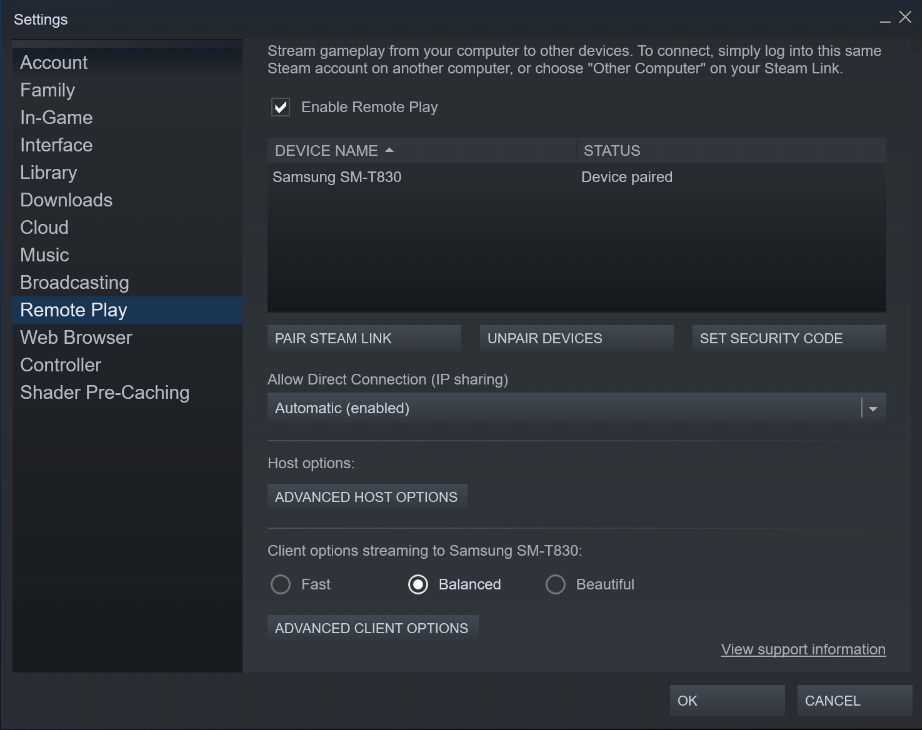
En esta etapa, estará listo para emparejar un dispositivo compatible con Steam Link, pero ¿qué usará? Algunos televisores inteligentes y decodificadores son compatibles con Steam Link (ver más abajo), pero si no los tiene, puede usar una computadora Raspberry Pi asequible. Por menos de $ 50, puede comprar una computadora que se puede conectar a su televisor como una caja Steam Link dedicada.
La alternativa es una caja Steam Link. Sin embargo, como dispositivos descontinuados, estos son raros e increíblemente caros.
Independientemente de lo que use, cuando esté configurado y listo, deberá emparejar el dispositivo Steam Link con su PC. Para hacer esto:
- En Steam> Configuración> Uso a distancia, haga clic en Emparejar Steam Link
- En el dispositivo remoto, vaya a Configuración> Computadora
- Aquí, seleccione su PC para juegos (use Rescan si no aparece)
- Regrese a la pantalla Steam Link y toque Comenzar a jugar
- El dispositivo remoto mostrará un PIN, así que ingréselo en Steam en su PC cuando se le solicite
- Luego, se establecerá la conexión y podrá comenzar a transmitir con Steam Link.
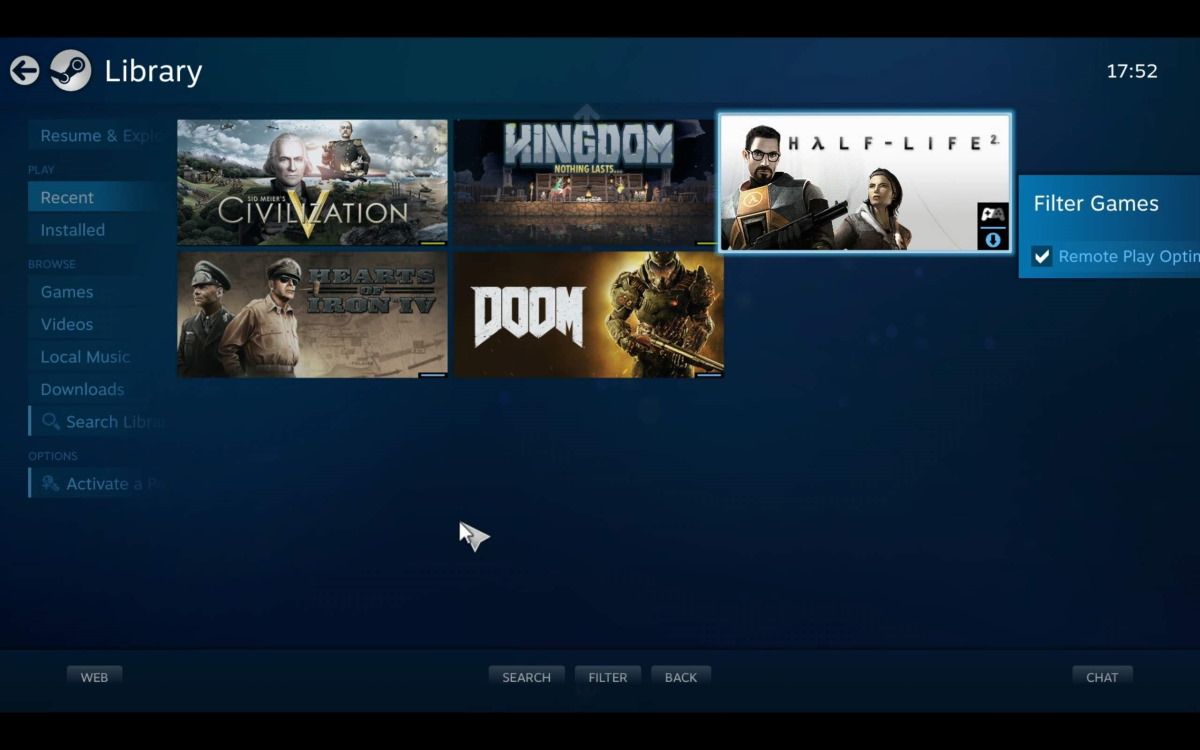
Asegúrese de tener un controlador de juego conectado a su Steam Link. Para obtener los mejores resultados, asegúrese de que su caja Steam Link esté conectada a su enrutador de red con un cable Ethernet.
5. Transmita un juego de PC a un decodificador de Smart TV con la aplicación Steam Link
Finalmente, Steam Link puede transmitir juegos de PC a su Smart TV o cualquier dispositivo que use Apple TV o Android TV.
Fabricantes de televisores inteligentes de renombre como Sony y Samsung ofrecen Steam Link entre las aplicaciones. Si el tuyo no lo hace, puedes usar Apple TV o Android TV Box en su lugar.
Independientemente del método que utilice, comience siguiendo los pasos anteriores para configurar Steam para la transmisión. Una vez hecho esto, instale Steam Link en su Smart TV o en su Apple TV o Android TV box.
Descargar: Steam Link para AppleTV (tvOS) | Android TV (gratis)
Con un controlador de juegos tradicional emparejado a través de Bluetooth, puede comenzar a transmitir juegos de PC a su televisor.
¿Cuál es la mejor manera de jugar juegos de PC en la televisión?
Con tantas opciones para transmitir o transmitir juegos de PC a su televisor, Steam Link es el más utilizable. Pero, ¿de qué manera elegirás usarlo?
Es una decisión complicada, pero si tienes un presupuesto limitado y tienes una Smart TV, Apple TV o Android TV Box, este método parece el más adecuado. Si prefiere tener el control total de su hardware, mientras tanto, sería más apropiado construir una caja Steam Link con Raspberry Pi.
Si bien los dongles Miracast y Chromecast son buenos para espectadores, no son excelentes para juegos reales. Mientras tanto, si ya está usando Nvidia Shield TV, tiene una solución lista para usar.
¿Todo configurado y no está seguro de qué juegos jugar? Pruebe estos canales de YouTube para obtener reseñas de juegos confiables .
Si también posee consolas de juegos, consulte estas formas de jugar sus videojuegos en cualquier lugar.
